耳机插入win7系统电脑总是没声音的原因及解决方法
电脑上听歌或者看电影可以直接外放声音,如果插入耳机听歌会有更好的体验。有些用户说把耳机插入win7系统电脑总是没声音,为什么会这样?一般来说耳机没声音基本都是系统设置问题或者声卡驱动问题导致的,只要对症下药即可修复问题。接下去小编告诉你耳机插入win7系统电脑总是没声音的原因及解决方法。
电脑插上耳机没声音怎么办
1.进入win7桌面,点击桌面左下角的开始按钮,在弹出的开始菜单中选择控制面板打开。

2.在打开的控制面板界面中点击硬件和声音选项,进入下一步。
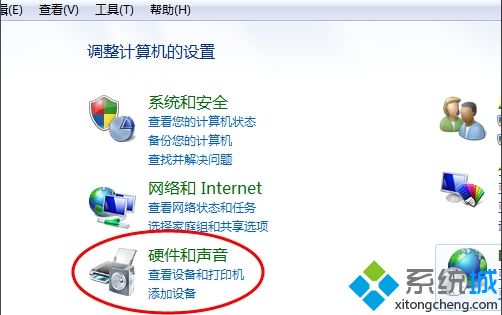
3.接着点击“Realtek高清晰音频管理器”打开,进入下一步。

4.在打开的新界面中点击界面右下角的“插孔设置”按钮,进入下一步。
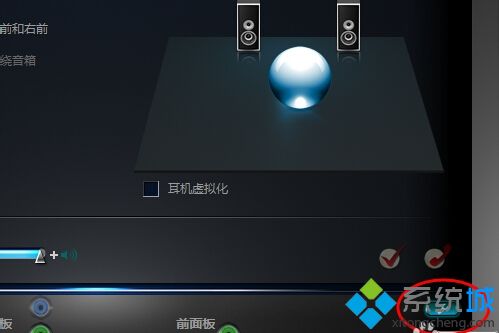
5.然后点击“AC97前面板”,然后点击确定按钮。
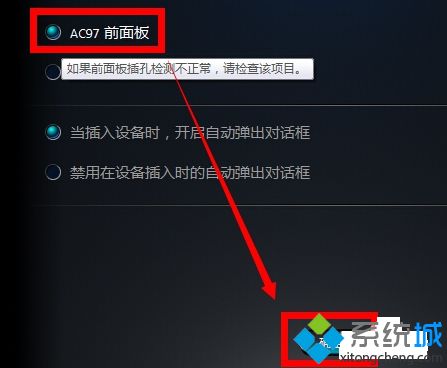
6.这时会自动重新装载音频装置,完成后耳机就会有声音了。
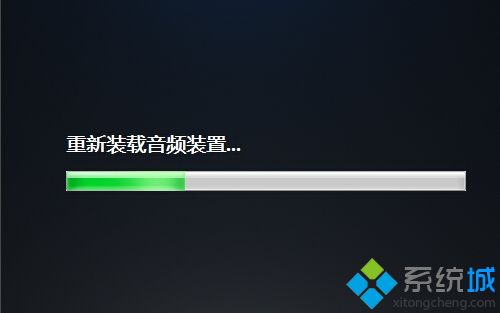
现在知道win7系统电脑插上耳机没声音的解决方法分享到这里了,简单步骤,重新卸载安装音频装置即可。
相关教程:荒野行动为什么没声音我告诉你msdn版权声明:以上内容作者已申请原创保护,未经允许不得转载,侵权必究!授权事宜、对本内容有异议或投诉,敬请联系网站管理员,我们将尽快回复您,谢谢合作!










